Kuidas parandada Bitlockeri surmavat viga Windowsi arvutis
Windows / / August 05, 2021
Windows on seal kõige sagedamini kasutatav operatsioonisüsteem, mida kasutavad suured organisatsioonid. Kuna Windows on nii populaarne, on iga häkker suunatud Windowsi opsüsteemile, mida kasutada. Kuid aknad on pakkunud palju suuremat turvalisust, et vältida igasugust ekspluateerimist. Bitlocker on üks sellistest Windows 10 turvafunktsioonidest. Kuid paljud kasutajad teatavad Windowsi arvutis Bitlockeri fataalsest veast 0x00000120. See on suur probleem, millega silmitsi seisavad paljud inimesed, kellel pole aimugi, kuidas seda probleemi lahendada. Probleemi ei saa üldiselt lahendada, kuid probleemi lahendamiseks võite teha mõned tõrkeotsingu toimingud.
Kui kasutate Windowsi, saate Bitlockeri abil krüptida kõik oma andmed või ketta AES- ja XTS-krüpteerimisalgoritmis Cipher blocki aheldamises 128- ja 256-bitise võtmega. Pärast krüpteerimist on kõigil teie andmetel / kettal juurdepääsemiseks võti ainult teil. Funktsioon on turvalisuse huvides väga hea ja mugav. Sellel on siiski mõned vead. Üks levinumaid probleeme, millega kasutajad silmitsi seisavad, on Bitlockeri fataalne tõrge 0x00000120. Viga võib olla põhjustatud rikutud failidest, USB-st, klaviatuurist, hiirest, WiFi-st jne. seadmed alglaadimisprobleemide tõttu. Puudub kindel meetod probleemi otseseks lahendamiseks, kuid on olemas mõned lahendused, mida saate Bitlockeri fataalse tõrke lahendada. Pärast tõrke mõistmist saate ühendada / lahti ühendada väliseid seadmeid, skannida või puhastada kettaid, värskendada aknaid, parandada registrit ja taastada oma süsteemi.

Sisukord
- 1 Mis on Bitlockeri fataalne tõrge 0x00000120 Windows 10-s?
-
2 Kuidas parandada Bitlockeri surmavat viga Windowsi arvutis - 0x00000120
- 2.1 Lahendus 1. Väliste seadmete lahtiühendamine ja kettapuhastus / skannimine
- 2.2 2. lahendus: käivitage SFC-skannimine
- 2.3 3. lahendus: Bitlockeri keelamine
- 2.4 4. lahendus: Windowsi värskendamine või taastamine
- 3 Järeldus
Mis on Bitlockeri fataalne tõrge 0x00000120 Windows 10-s?
Bitlockeri fataalne tõrge 0x0000012 ilmneb käivitamisel ja see kuvab sinise ekraani koodiga Bitlocker Fatal Error Stop või 0x0000012. Pärast tõrke ilmumist jookseb arvuti kokku. Selle tõrke põhjuseks on rikutud failisüsteem, BIOS-i kõvaketaste alglaadimise järjekorra muutused ja arvuti kõvaketta ühendamine või lahtiühendamine.
Bitlockeri draivikrüptimise ebaõnnestus taastamine põhjustab Bitlockeri tõrke ilmumise, Bitlocker saab krüpteerib terve ketta, kui see puutub kokku rikutud failidega, siis krüptimise ajal läheb algoritm sassi üles. Seega rikub see teie krüptimise. Seetõttu on see tõsine turbeprobleem, nii et Windows takistab teil sellele juurde pääseda, seega näitab see Bitlockeri fataalset 0x00000120 viga.
Kuidas parandada Bitlockeri surmavat viga Windowsi arvutis - 0x00000120
Proovige järgmisi lahendusi oma Bitlockeri fataalse tõrke 0x00000120 probleemi lahendamiseks.
Lahendus 1. Väliste seadmete lahtiühendamine ja kettapuhastus / skannimine
Esiteks ühendage lahti kõik sekundaarsed seadmed, nagu WiFi-adapter, USB, väline kõvaketas jne. Veenduge, et teie arvutile pole lisatud väliseid lisaseadmeid. Nüüd järgige ketta skannimise ja puhastamise allpool nimetatud samme.
Samm 1) Klõpsake nuppu Arvutiikoon Töölaua ikoonil valige C sõita, paremklõpsake seda ja minge Atribuudid.

2. samm) Klõpsake atribuutide aknas nuppu Tööriist ja klõpsake vahekaarti Kontrollima C-draivi skannimiseks nuppu veakontrolli jaotise all.
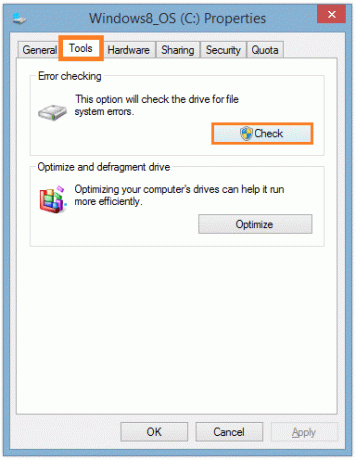
3. samm) Pärast skannimist ilmub skannimise üksikasjadega viip, sellel on ka automaatse vea parandamise võimalus. Veaotsinguks võite proovida automaatset tõrke parandamise funktsiooni. Kui see siiski ei aidanud, saate jätkata kettakoristusega, lihtsalt tippige Ketta puhastamine Windowsi otsinguribal ja klõpsake rakenduse Disk Cleanup valikut.

4. samm) Oota natuke; rakendus skaneerib teie draivi.

Pärast skannimist ilmub viip, kontrollige kõiki suvandeid ja klõpsake nuppu OK.
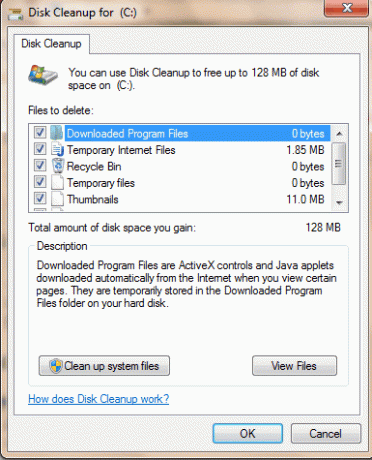
Pärast seda klõpsake nuppu Kustuta failid kui ilmub viip.

2. lahendus: käivitage SFC-skannimine
Süsteemifailide kontrollija skannib teie süsteemifailid ja parandab rikutud failid, järgige SFC-skannimise juhiseid.
Samm 1) Tüüp cmd ja paremklõpsake käsuviiba rakendusel ja valige Run administraatorina.

2. samm) Sisestage käsk sfc / scannow ja vajutage klaviatuuril Enter.
sfc / scannow

3. samm) Taaskäivita arvutisse ja vaadake, kas teie probleem on lahendatud.
3. lahendus: Bitlockeri keelamine
Kui viga on põhjustatud mõnest konfiguratsiooniveast või mõne rakenduse tõrgest, proovige probleem blokeerida ja võimaldada Bitlocker probleemi lahendada.
Samm 1) Windowsi otsinguriba tüüp cmd, paremklõpsake rakendusel ja valige see administraatorina käitamiseks.
2. samm) Sisestage käsk manage-bde -off X: ja vajutage klaviatuuril Enter. Selle asemel X tippige oma kõvaketta aadress.
manage-bde -off X:

Dekrüptimisprotsess algab nüüd. Oodake, kuni teie ketas dekrüpteeritakse, ja vaadake, kas see lahendab teie probleemi. Bitlockeri sisselülitamiseks sisestage lihtsalt sama käsk selle asemel Väljas tüüp Peal.
4. lahendus: Windowsi värskendamine või taastamine
Kui teie Windowsi värskendus oli ebastabiilne või kui teie versioon on aegunud, võib see põhjustada fataalse tõrke, nii et kas peate oma Windowsi värskendama või eelmisele versioonile tagasi liikuma. Selleks toimige järgmiselt.
Samm 1) Avage Windowsi seaded ja minge aadressile Värskendamine ja turvalisus. Klõpsake akna vasakul paanil nuppu Windowsi uuendus ja klõpsake nuppu Kontrollige värskendust nupp akna paremas servas Windowsi värskendamiseks.

2. samm) Nüüd klõpsake Windowsi lähtestamiseks või taastamiseks nuppu Taastumine vasakul küljel ja klõpsake nuppu Alustama nuppu. Ilmub viip, valige suvand vastavalt teie soovile, kui soovite seadefaile säilitada jne. või ei taha. Klõpsake nuppu OK, pärast seda taaskäivitub teie süsteem ja taastatakse eelmine taastepunkt.
Järeldus
Kuigi Bitlockeri 0x00000120 tõrke kõrvaldamiseks pole kindlat viisi, võite proovida neid lahendusi. Kui aga ükski neist ei tööta, on võimalik, et teil on BIOS-i probleem. Nii et probleemi lahendamiseks peate lähtestama oma arvuti BIOS-i. Kui tunnete mõne ülaltoodud meetodi järgimisel probleeme, saate allpool kommenteerida. Meie tehniline meeskond on valmis teid aitama.
Toimetaja valik:
- Kuidas muuta Bitlockeri parooli Windows 10-s?
- Kuidas kasutada Xboxi mänguriba sõpradega mängimiseks ja vestlemiseks Windows 10-s?
- Mis on perevalikud Windows 10-s ja kuidas seda varjata?
- Windows 10 värskendus eirab aktiivseid tunde. Kuidas peatada?
- Kuidas tehaseseadetele lähtestada Windows 10-s

![Kuidas installida AOSP Android 10 BQ Mobile BQ-5540L Fast Pro jaoks [GSI Treble Q]](/f/78ba35b005f5a75179f15a8c06a0734b.jpg?width=288&height=384)

![Stock ROMi installimine Qnet Iris I6 Plus-le [püsivara fail / lahti võtmata]](/f/1eeb323af36d461e78d8748ade1034aa.jpg?width=288&height=384)